- Vidensbase
- Konto og opsætning
- Integrationer
- Overfør data fra andre apps ved hjælp af HubSpot Smart Transfer
Overfør data fra andre apps ved hjælp af HubSpot Smart Transfer
Sidst opdateret: 12 december 2025
Med HubSpot Smart Transfer kan du flytte dine data fra andre apps til HubSpot. De strukturerede trin hjælper dig med at identificere, hvordan datafelter og objekter skal kortlægges mellem HubSpot og andre apps, hvilket sikrer en problemfri dataoverførsel til HubSpot.
Med Smart Transfer kan du:
- Kontroller de eksisterende data i din anden app, før du overfører dem til HubSpot.
- Overfør dine data fra en anden app til HubSpot.
- Rens dine data efter en overførsel.
- Fortryd en overførsel.
Før du går i gang
Tilladelser kræves Kun superadministratorer har adgang til Smart Transfer.
Abonnement kræves Du skal have et Data Hub -abonnement for at overføretilpassede feltmappinger
- Overførslen er envejs fra andre apps til HubSpot.
- Smart Transfer er kun tilgængelig for følgende apps:
Få adgang til Smart Transfer
- På din HubSpot-konto skal du gå til Datahåndtering > Dataintegration.
- Klik på Overfør data.

- Søg efter den app, du vil overføre data fra, og klik på Overfør.
Du kan konfigurere HubSpot Smart Transfer ved at følge trinene i brugervejledningen eller ved at gå til de enkelte trin under fanen Smart Transfer.
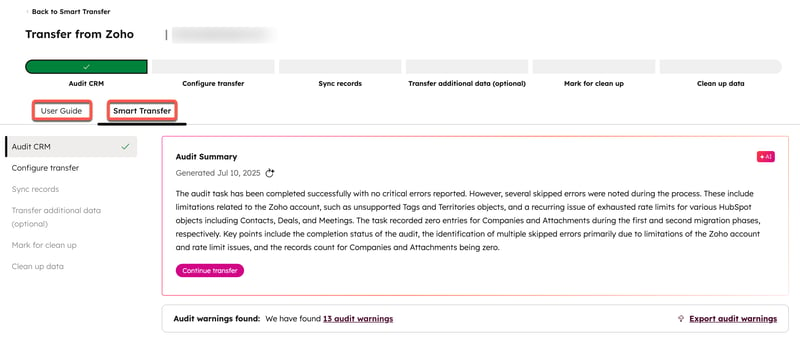
Brugervejledning
Brugervejledningen indeholder en liste over opgaver, der hjælper dig med at komme i gang med at overføre data fra andre apps til HubSpot:
- Kontroller dine data: Kør en kontrol af de data, du vil overføre til HubSpot.
- Forbered din portal: Kør den automatiske konfigurationsproces for at oprette egenskaber og pipelines baseret på CRM-indstillingerne for den app, du overfører fra.
- Synkroniser dine poster: Aktiver synkroniseringen for de objekter, du konfigurerede i det foregående trin.
- Overfør resten af dine data (valgfrit): Overfør med en engangsoverførsel data, der ikke kan overføres via datasynkronisering.
- Marker dine tomme egenskaber til sletning: Kør en scanning af dine data, og marker tomme egenskaber til sletning.
- Ryd op i tomme egenskaber: Fjern overførselsspecifikke arbejdsgange, og arkiver alle tomme egenskaber, der er markeret til sletning.

1. Kontroller dine data
I trinnet Gennemgå CRM skal du gennemgå dine data i den anden app. Smart Transfer kortlægger datakonfigurationen (f.eks. objekter, egenskaber) fra den anden app til HubSpot.
Gennemgangen vil omfatte følgende oplysninger om dataene i den anden app:
- Hvordan hvert objekt i den anden app kortlægges til HubSpot-objekter.
- Antal poster for hver posttype i den anden app.
- Konfigurationsdetaljer for hvert objekt, herunder pipelines, pipelinefaser og felter.
- Om et felt understøttes, dets datatype, den forventede egenskabstype i HubSpot og opregningsmulighederne.
- Yderligere konfigurationsindstillinger, såsom brugere, valutaer og datoformater.
Sådan starter du revisionen af dine data:
- Klik på Kontroller mine data på fanen Brugervejledning eller klik på Kontroller dine data på fanen Smart Transfer . Tabellen Kontrolresultater vises:
-
- Objekterne i den anden app og de tilsvarende objekter i HubSpot.
- Antallet af egenskaber og poster for hvert objekt.

- For at se flere detaljer om hvert objekt skal du klikke på egenskaben eller antallet af poster i kolonnen [anden app] Detaljer.

- Når den første revision er kørt, kan du køre en anden revision for at kontrollere, om der er opdateringer.
-
- For at starte en ny revision skal du klikke på Kør en ny revision øverst til højre i tabellen Revisionsresultater .
- Efter at have kørt en ny revision oprettes der en sammenligning for at identificere eventuelle konfigurationsændringer, der er foretaget siden den forrige revision.
- For at eksportere resultaterne af revisionen skal du klikke på Eksporter resultater øverst til højre i tabellen Revisionsresultater.
- For at søge efter et bestemt objekt i resultaterne af revisionen skal du indtaste dit søgeord i søgefeltet øverst til venstre i tabellen Revisionsresultater for at finde objektet.

2. Forbered din konto til overførsel
I trinnet Konfigurer overførsel skal du opsætte den datastruktur, der er nødvendig for at overføre data fra den anden app til HubSpot. Dette giver dig mulighed for at kontrollere, hvilke egenskaber, pipelines, valutaer og brugere der skal oprettes i HubSpot, så din konto er klar til dataoverførslen. I dette trin vælger du de felter og andre konfigurationselementer, du vil overføre fra den anden app.
Under konfigurationsprocessen oprettes der automatisk workflows i HubSpot for at håndtere forskellene i datamodeller mellem HubSpot og den app, du overfører fra. Disse workflows aktiveres automatisk, når konfigurationen er afsluttet. Pipedrive har f.eks. flere felter til afslutningsdatoen for en aftale. HubSpot Smart Transfer opretter en workflow, der udfylder egenskaben" " (Afslutningsdato) i HubSpot med værdien fra det korrekte felt i Pipedrive. De workflows, der oprettes af HubSpot Smart Transfer, varierer afhængigt af den app, du overfører data fra. Få mere at vide om workflows for hver app.
Sådan starter du konfigurationen af overførslen:
- Klik på Overfør mine data på fanen Brugervejledning, eller klik på Konfigurer dine data på fanen Smart overførsel.
- På siden Datatyper skal du vælge de objekter og datatyper, du vil overføre til HubSpot. Klik på Næste øverst til højre. Hver understøttet app har sit eget sæt objekter og engagementer, der kan overføres til HubSpot ved hjælp af HubSpot Smart Transfers datasynkronisering, herunder:
-
- Opkald
- Virksomhedsegenskaber
- Kontaktegenskaber
- Valuta
- Handelsrørledninger og faser
- Handelsejendomme
- Salgs-e-mails
- Møder
- Noter
- Produktegenskaber
- Opgaver
- Brugere
- Arbejdsgange
- På siden Konfigurer skal du vælge egenskaberne for hvert objekt, du vil overføre til HubSpot. Øverst på siden anbefales det at aktivere Synkroniser automatisk (anbefales) . Klik på Næste øverst til højre.
Bemærk: Hvis du har brug for at anvende filtre på synkroniseringen, eller hvis du har brug for at bekræfte mappinger før synkronisering af poster, anbefales det at slå funktionen Automatisk synkronisering (anbefales) fra. Dette forhindrer, at uønskede poster overføres.

- På siden Gennemse skal du gennemgå de objekter, egenskaber og pipelines, du har valgt at overføre til HubSpot.
- Klik på Overfør øverst til højre for at starte konfigurationsoverførslen.
- For at downloade en fejllog for overførslen skal du klikke på Download fejl.
Få mere at vide om, hvordan du løser synkroniseringsfejl i HubSpot Smart Transfer.
3. Synkroniser dine poster
Efter konfigurationsoverførslen skal du begynde at synkronisere dine data til HubSpot ved hjælp af HubSpot-datasynkronisering baseret på den konfiguration, du tidligere har opsat. Få mere at vide om, hvordan HubSpot-datasynkronisering fungerer.
Sådan starter du synkroniseringen:
- Klik på Synkroniser mine data på fanen Brugervejledning, eller klik på Synkroniser dine data på fanen Smart overførsel .
- Synkroniseringen begynder at køre, og det kan tage flere timer at gennemføre, afhængigt af datamængden.
Når synkroniseringen er afsluttet, modtager du en meddelelse i dit HubSpot-meddelelsescenter.
4. Overfør resten af dine data (valgfrit)
Efter din første synkronisering kan du overføre yderligere data ved hjælp af engangsoverførsler for datatyper, der ikke understøttes af datasynkronisering, såsom vedhæftede filer og segmenter.
De datatyper, der understøttes af engangsoverførsler, er forskellige for hver app. Få mere at vide om de data, der kan overføres via engangsoverførsler.
- For at starte en engangsoverførsel skal du klikke på Overfør mine postsynkroniseringsdata på fanen Brugervejledning eller klikke på Overfør yderligere data på fanen Smart overførsel.
- På siden Datatyper skal du vælge, hvilke datatyper du vil medtage i overførslen. Klik på Næste øverst til højre.
- På siden Gennemse skal du gennemgå de egenskaber, pipelines og andre indstillinger, der vil blive oprettet. Klik på Overfør øverst til højre.
Bemærk:Data, der overføres via engangsoverførsler efter synkronisering, vil ikke være en del af en løbende synkronisering og vil derfor ikke automatisk blive opdateret.
Næste trin
Få mere at vide om HubSpot Smart Transfer: